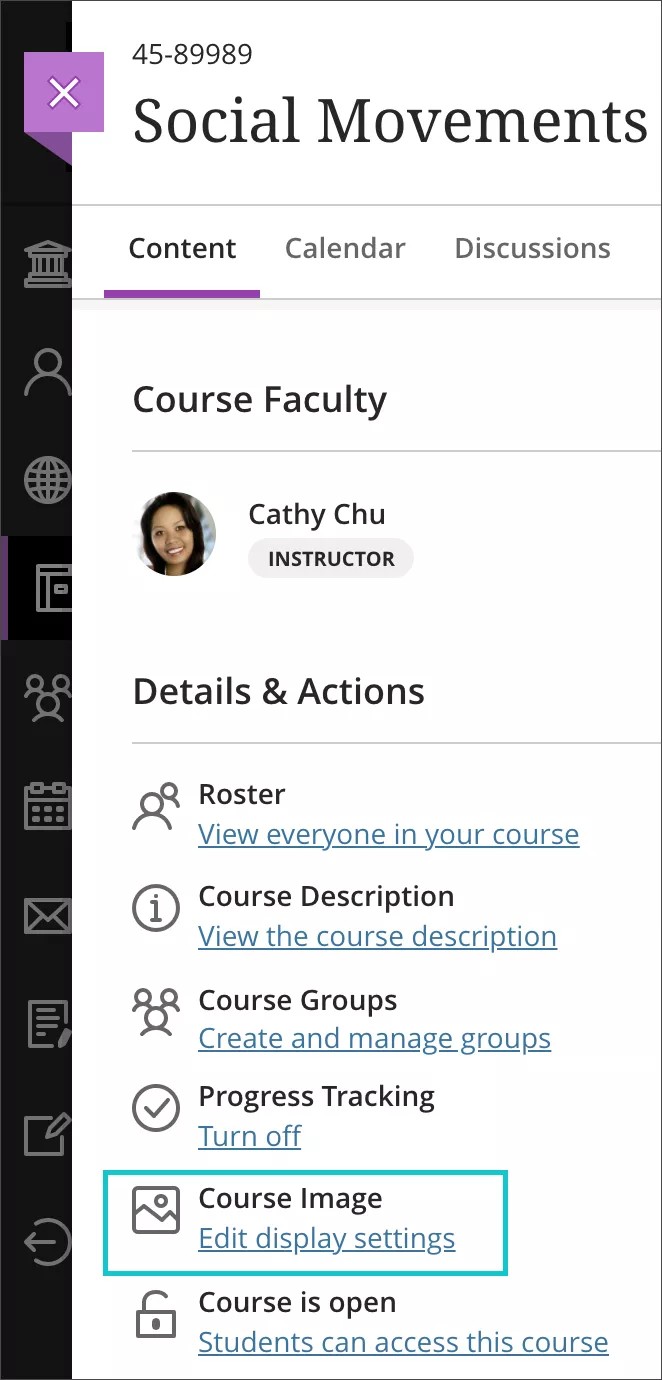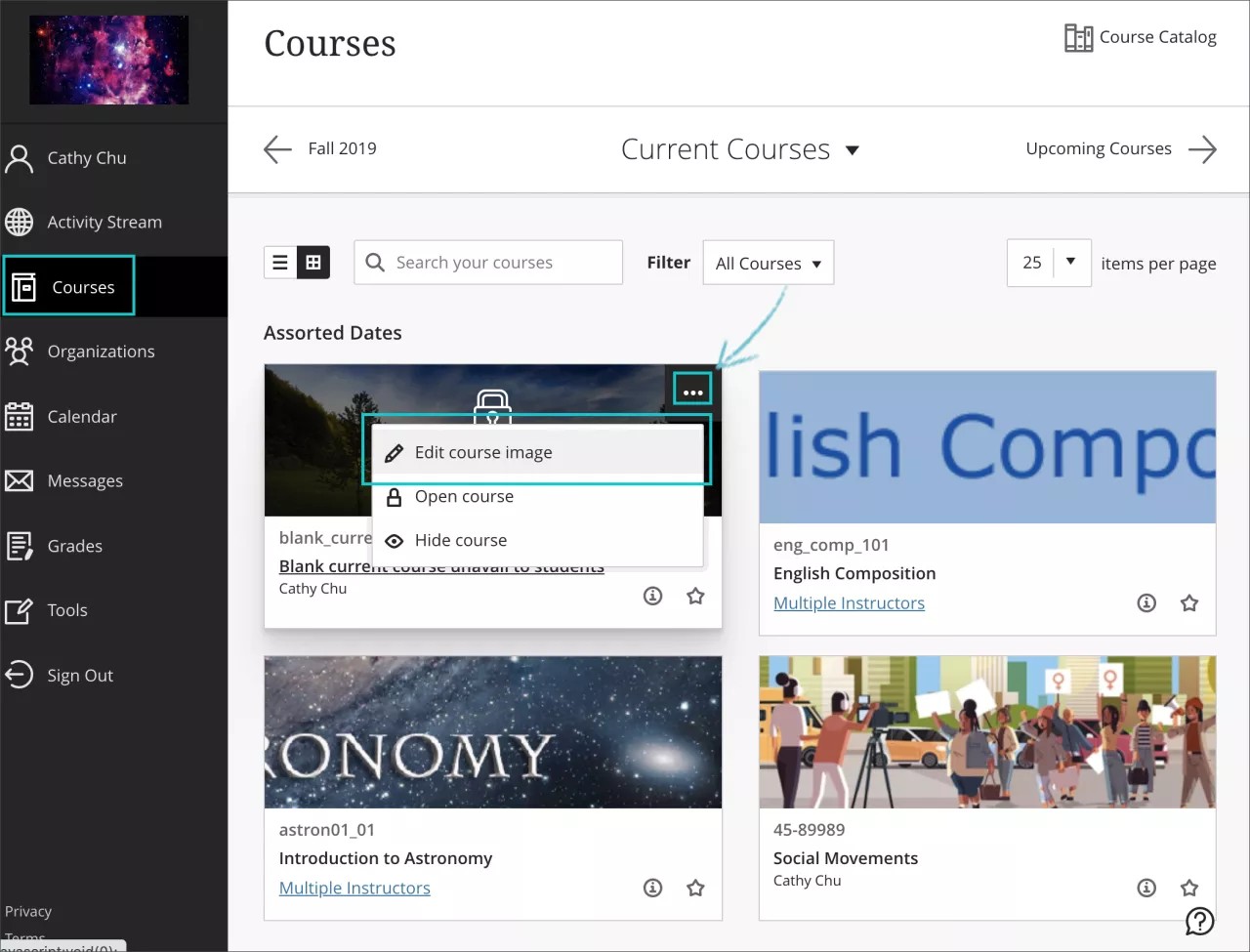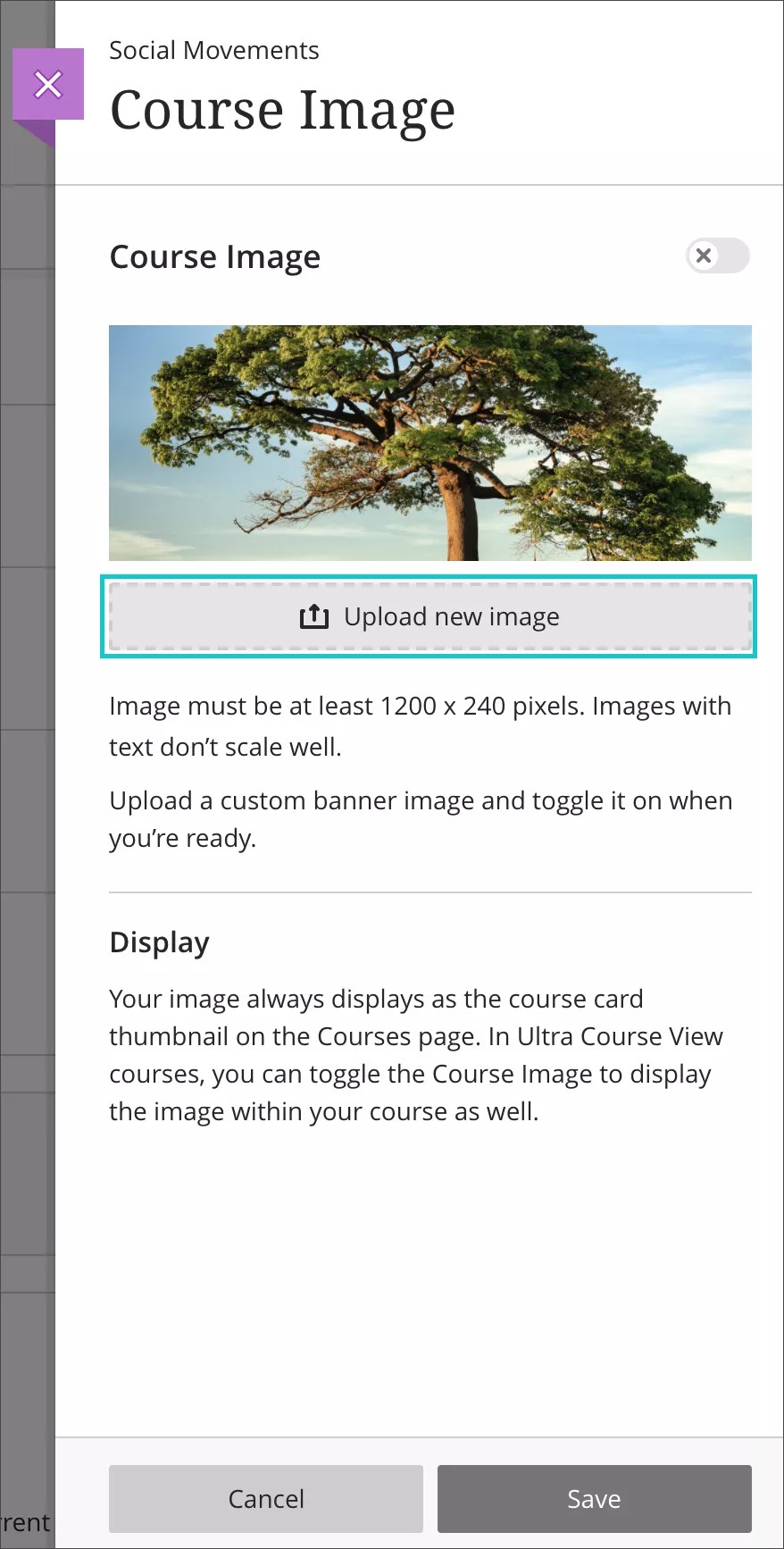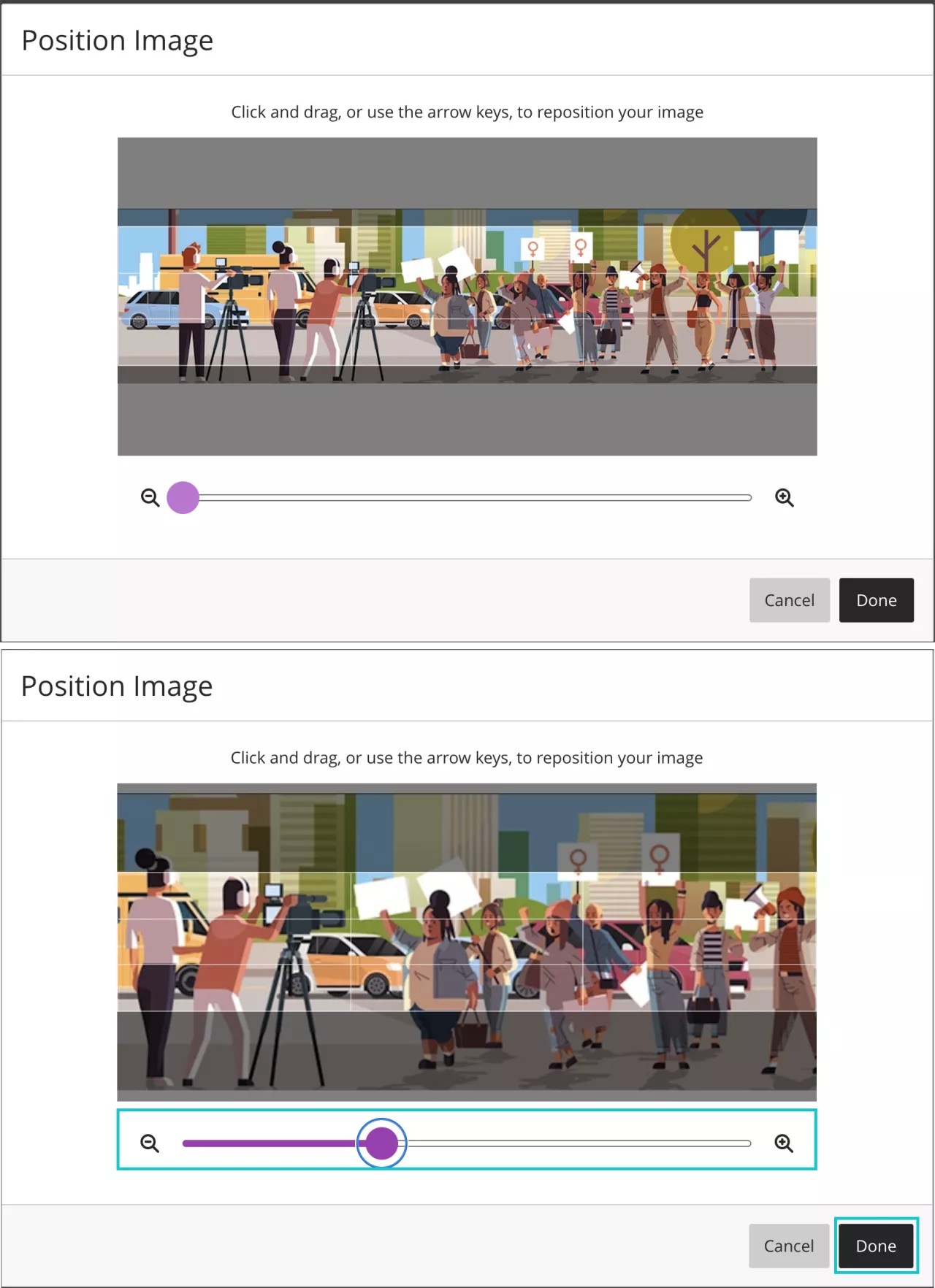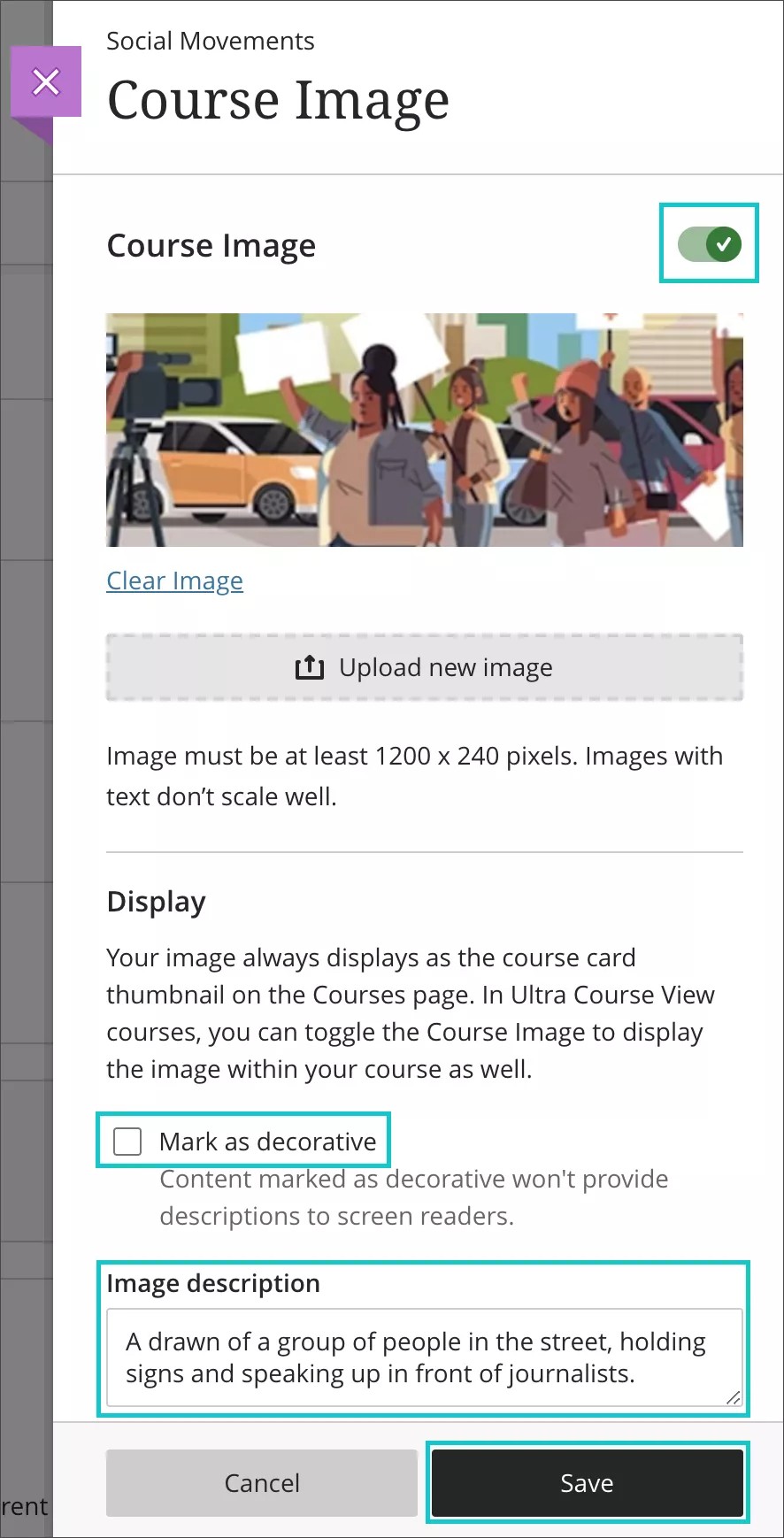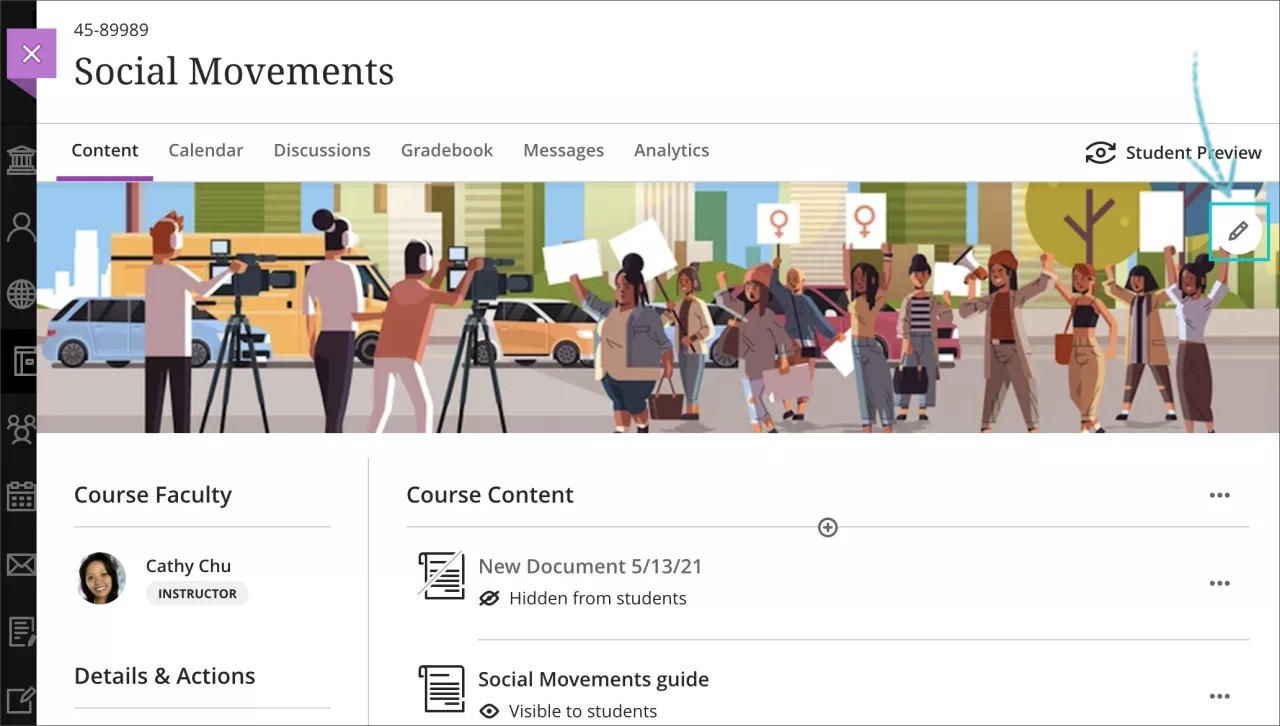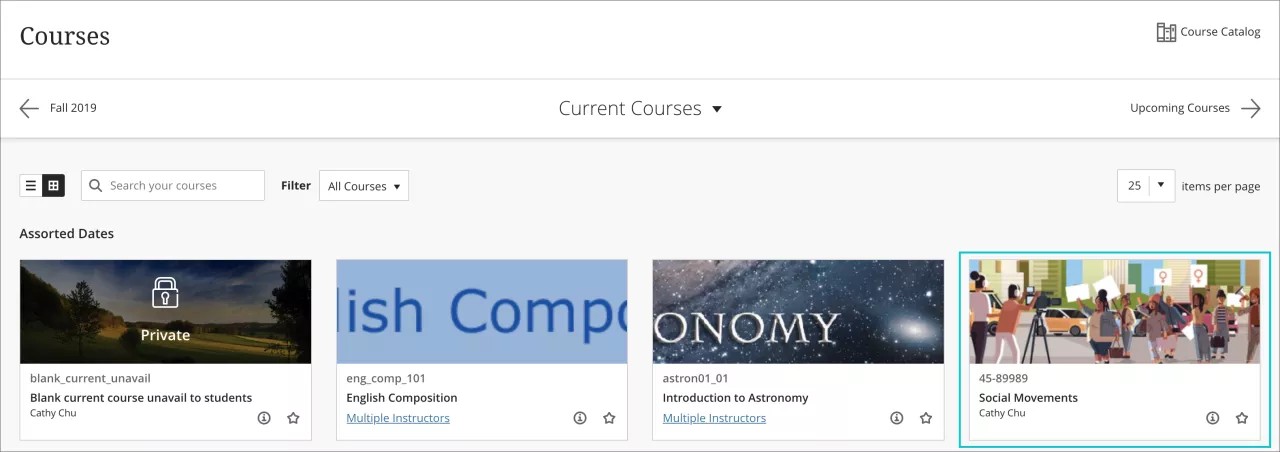Estas informações só se aplicam à Visão Ultra do Curso.
Estas informações só se aplicam à experiência Ultra.
O que são banners de curso e como eles funcionam?
Como instrutor, você e os usuários administradores podem carregar uma imagem para ser a miniatura na página Cursos na navegação base. Ele também pode ser o Banner interno do curso dentro de seus cursos Ultra.
Com banners do curso, você:
- Melhora a exibição de páginas iniciais de visualização Ultra do curso.
- Melhora a experiência e o engajamento do aluno.
- Traz consistência entre o que a navegação base exibe e o curso real.
- Ajuda seus alunos a diferenciar os cursos e localizar os detalhes do curso.
- Torne mais fácil adicionar uma programação do curso e a identificação dos membros do corpo docente do curso, bem como os dias, horários e local de aula pelos alunos.
Configurar um banner para o seu curso
- Escolha uma imagem atraente e significativa para o seu curso. O tamanho mínimo recomendado para a imagem de banner é: 1200 x 240 pixels. Consulte Recomendações de tamanho abaixo.
- No seu curso, acesse Imagem do curso no menu do lado esquerdo.
- Você também pode abrir o painel Imagem do curso selecionando o menu de três pontos no canto superior direito do curso. Selecione Editar imagem do curso e continuar:
- Carregue a nova imagem.
- Posicione a imagem usando os botões do mouse ou as teclas de seta. Você também pode aumentar e diminuir o zoom usando o controle deslizante na parte inferior da janela de modal. Essa funcionalidade funcionará mesmo se você decidir que não deseja incluir um banner dentro de seu curso Ultra.
- Selecione o botão Pronto quando estiver pronto.
- A imagem será carregada em alguns segundos, dependendo da sua conexão com a Internet.
- Ative a alternância na parte superior direita para exibir a imagem dentro do curso como um banner.
- Você pode usar a caixa de seleção para marcar sua imagem como decorativa ou fornecer uma descrição de imagem para leitores de tela. Veja sua importância na seção abaixo.
- Selecione o botão Salvar quando estiver pronto.
- Você pode editar sua imagem a qualquer momento, usando o ícone de lápis (Editar) no canto superior direito do banner. Você também pode selecionar Editar configurações de exibição em Imagem do curso na visualização principal do curso.
- A imagem será realizada no cartão do seu curso.
Você pode usar a imagem do cartão do curso da navegação base como um banner do curso nos cursos Ultra.
Recomendações de tamanho*
- O tamanho mínimo recomendado para a imagem de banner é: 1200 x 240 pixels.
- Imagens com texto não escalam bem.
- Para banners, a largura visível recomendada varia de 950 a 1200 pixels. A altura visível recomendada varia de 150 a 240 pixels.
- Nos cartões do curso, a altura visível recomendada é de 240 pixels constantes. A largura visível varia de 550 a 1100 pixels.
- Mantenha o conteúdo principal dentro do centro, em 550 x 150 pixels de um banner de 1200 x 240 pixels, para garantir sua visibilidade. Tudo fora dessa área central de 550 x 150 pixels central pode ser cortado em vários tamanhos de tela para o cartão do curso ou o banner.
- Uma imagem abstrata ou outra com um foco no centro funcionaria melhor para um banner, devido à variação do recorte.
*Os dados foram disponibilizados por Stephanie Ritcher, um membro da comunidade Blackboard.
Descrição de imagem e imagens decorativas
Componentes visuais dos cursos são úteis para fins de estética e identificação. Dada a sua importância, é essencial garantir que eles adotem as práticas recomendadas e padrões de acessibilidade. Assim, você pode engajar todos os seus alunos e garantir uma experiência de aprendizado justa para todos.
- Você pode incluir uma descrição de imagem ao carregar uma imagem de banner no curso ou ao editar imagens de banner do curso existentes.
- Marque as imagens como decorativas sempre que as imagens não forem um conteúdo primário e não precisar fornecer uma descrição para leitores de tela, para ter maior controle sobre seu curso.